你是不是也遇到了这个问题:每次开机,Skype就像小尾巴一样跟着你,自动运行起来?别急,今天就来手把手教你如何把这个小家伙请出你的开机自动运行名单,让你的电脑运行更顺畅!
一、了解开机自动运行的小秘密

首先,你得知道,为什么Skype会自动运行。其实,这主要是因为你在安装Skype时,不小心勾选了“开机启动”这个选项。别担心,这并不是什么大问题,只要你会操作,就能轻松解决。
二、关闭Skype开机自动运行的步骤

1. 打开任务管理器:按下“Ctrl + Shift + Esc”键,或者右击任务栏空白处,选择“任务管理器”。
2. 切换到“启动”选项卡:在任务管理器窗口中,点击左侧的“启动”选项卡。
3. 找到Skype:在启动项列表中,找到Skype的启动项。它的名称可能是“Skype”,也可能是“Skype (8.0.0.436)”等,具体名称可能因版本不同而有所差异。
4. 禁用Skype:选中Skype的启动项,点击下方的“禁用”按钮。
5. 重启电脑:关闭任务管理器,重启电脑,这样设置就生效了。
三、其他方法关闭开机自动运行
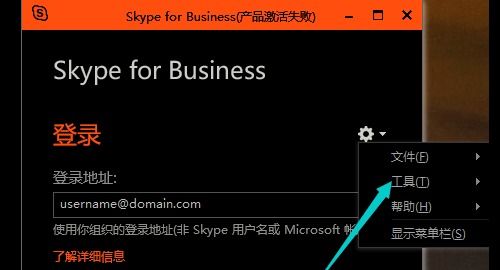
如果你不想通过任务管理器来关闭Skype,还可以尝试以下方法:
1. 修改注册表:打开注册表编辑器(按下“Win + R”,输入“regedit”并回车),找到HKEY_CURRENT_USER\\Software\\Microsoft\\Windows\\CurrentVersion\\Run,删除Skype的键值。
2. 修改系统配置:打开系统配置(按下“Win + R”,输入“msconfig”并回车),切换到“启动”选项卡,找到Skype,取消勾选。
3. 使用第三方软件:市面上有很多第三方软件可以帮助你管理开机启动项,比如CCleaner、IObit Uninstaller等。
四、注意事项
1. 在修改注册表或系统配置时,请务必谨慎操作,以免造成系统不稳定。
2. 如果你在关闭Skype开机自动运行后,发现电脑运行不正常,可以尝试重新开启Skype开机启动。
3. 如果你不确定某个启动项是否安全,可以搜索其名称,了解其功能后再做决定。
好了,现在你已经学会了如何关闭Skype开机自动运行。赶紧试试吧,让你的电脑运行更顺畅,享受更清爽的开机体验!
